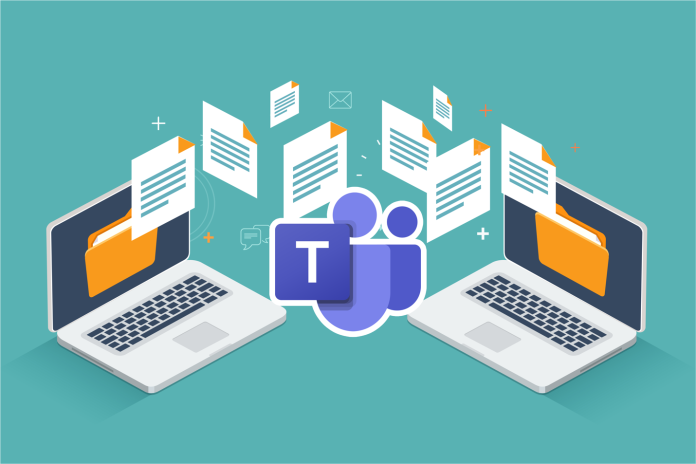Die Dateifreigabe mit Microsoft Teams ist neu für Sie? Diese Tipps für eine sichere Freigabe sollten Sie sich unbedingt ansehen:
Von praktischen Chat-Funktionen bis hin zu intuitiven Videokonferenz-Tools hat sich Microsoft Teams als wichtiger Bestandteil einer effektiven Zusammenarbeit in Unternehmen erwiesen. Neben diesen Kommunikationsfunktionen verbessert Teams auch die Zusammenarbeit, indem es den Nutzern ermöglicht, Dokumente und Dateien einfach auszutauschen. In diesem Beitrag sehen wir uns an, wie Sie richtig mit Dateien und Dokumenten in Teams arbeiten können, um die Produktivität zu maximieren.
Die Herausforderung
Obwohl die Dateifreigabe in Microsoft Teams sehr leistungsfähig ist, kann sie für manche Nutzer verwirrend sein und zu einer Belastung werden. Dateien können überall verstreut sein, Berechtigungen können vernachlässigt werden und die Datensicherheit kann gefährdet sein. Um all dies zu vermeiden, finden Sie hier einige der grundlegenden Datei- und Dokumentenpraktiken, die jeder Microsoft Teams-Nutzer kennen sollte.
DO: Dateien mit den richtigen Berechtigungen freigeben
DON’T: Dateien ohne konfigurierte Berechtigungen freigeben
Als Eigentümer eines Dokuments müssen Sie für dessen Sicherheit sorgen. Ein entscheidender Teil davon ist die Vergabe der richtigen Berechtigungen an die Personen, für die Sie das Dokument freigeben möchten. Um Dateien in Microsoft Teams schnell freizugeben, klicken Sie im Chat-Fenster auf das Büroklammer-Symbol, um Ihre Dateien hinzuzufügen. Es sollte auch eine Option vorhanden sein, um eine Datei von OneDrive zu teilen, ohne Microsoft Teams zu verlassen.
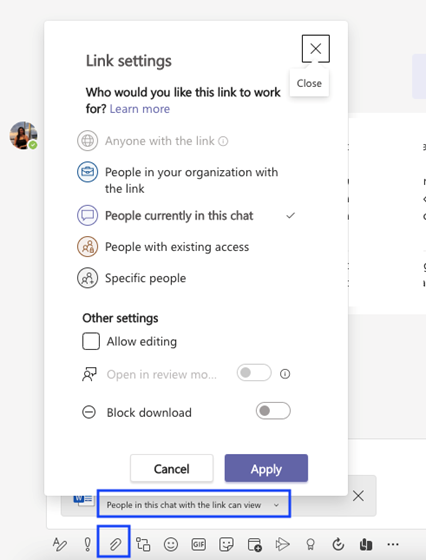
Im gleichen Chat-Fenster können Sie die Berechtigungen für die Datei, die Sie freigeben, konfigurieren. Sie können sogar wählen, ob Sie den Zugriff auf die Bearbeitung oder die Anzeige zulassen und es gibt verschiedene Freigabeoptionen, die Sie auswählen können.
DO: Erstellen Sie ein Dokument direkt in der Microsoft Teams-App
DON’T: Dokumente separat erstellen und freigeben, was zu Versionsproblemen führen kann
Einer der häufigsten Fehler, den manche Nutzer bei der Arbeit an einem Dokument machen, ist das gleichzeitige Vorhandensein mehrerer Versionen einer Datei. Dadurch werden Änderungen nicht in Echtzeit verfolgt und die Zusammenarbeit wird zu einer Herausforderung. Um dieses Problem zu beheben, können Sie mit Microsoft Teams direkt in der App neue Dokumente erstellen oder an bestehenden arbeiten. Dazu gehören Word, PowerPoint, Excel, OneNote und mehr.
Um fortzufahren, gehen Sie im Hauptmenü (auf der linken Seite des App-Fensters) auf die Registerkarte Teams und suchen Sie die Gruppe oder das Team, mit der/dem Sie arbeiten möchten, und gehen Sie dann auf die Registerkarte Dateien.
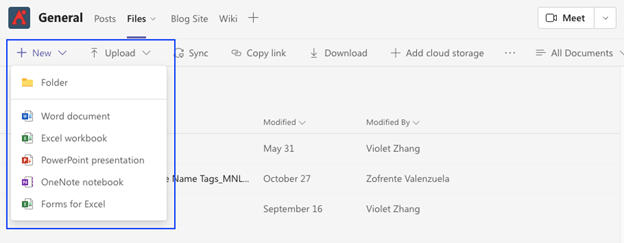
Wählen Sie dann die Art des Dokuments, das Sie erstellen möchten. Während Sie am neuen Dokument arbeiten, können Sie eine Unterhaltung beginnen und mit Ihrem Team über die Änderungen und Aktualisierungen chatten, während Sie das Dokument gemeinsam betrachten. Diese Funktion ist besonders in Meetings von Vorteil, da die Teilnehmer an dem Dokument arbeiten und im Chat zusammenarbeiten können.
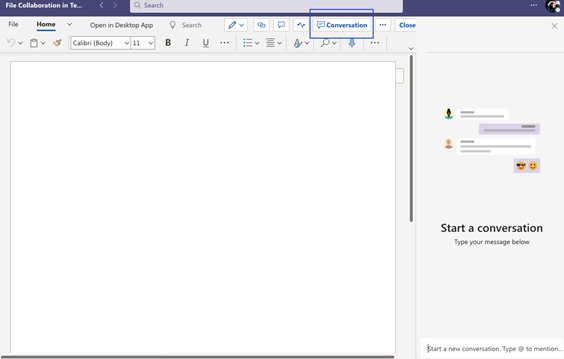
Das neu erstellte Dokument wird auf der Registerkarte Dateien des Teams angezeigt, in dem Sie es erstellt haben. Die Nutzer können dasselbe Dokument im Web, auf dem Desktop oder in der App öffnen und trotzdem Änderungen verfolgen oder sogar sehen, was ein Nutzer innerhalb der Datei tut.
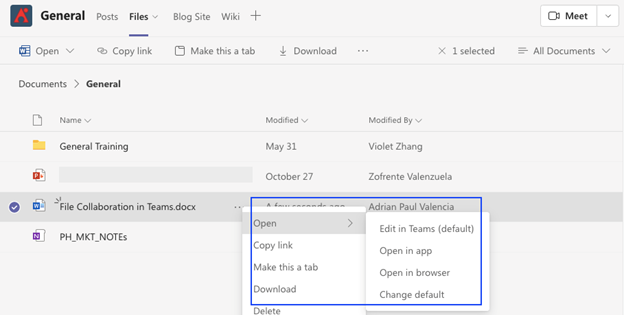
DO: Erstellen Sie einen teilbaren Link von OneDrive und SharePoint
DON’T: Laden Sie die Datei mehrmals hoch
Wie bereits erwähnt, können Sie eine Datei aus OneDrive direkt in der Chatbox von Microsoft Teams teilen. Es ist jedoch nicht ideal, Ihr Dokument wiederholt hochzuladen und freizugeben. Stattdessen können Sie einen teilbaren Link erstellen, den Sie an Ihre Empfänger senden können.
Wenn Sie in OneDrive und SharePoint arbeiten, können Sie zur Datei gehen, auf Freigeben klicken und einen Link erstellen. Jeder Link entspricht einer bestimmten Berechtigung, die Sie erteilt haben.

Sobald Sie den Link mit der richtigen Berechtigung haben (auch hier müssen Sie sicherstellen, dass der richtige Nutzer die richtige Berechtigung hat), können Sie ihm den Link einfach über Microsoft Teams senden. Auf diese Weise können sie einfach auf den Link zurückgreifen, wenn sie auf die Datei zugreifen müssen. Sie müssen das Dokument nicht jedes Mal neu hochladen, wenn Sie es freigeben.
Die gemeinsame Nutzung von Dateien und die Zusammenarbeit waren noch nie besonders effizient, aber diese Funktionen von Microsoft Teams zur gemeinsamen Nutzung von Dateien machen den Prozess so intuitiv wie möglich. Probieren Sie diese Tipps aus und lassen Sie uns wissen, wie sie Ihr Arbeitserlebnis verändern!
Für weitere Tipps zur Dateifreigabe mit Microsoft Teams sollten Sie unseren Blog abonnieren.